 Logboek
Logboek
Het logboek toont alle activiteiten in chronologische volgorde. Zo ontstaat een volledig overzicht, wat vooral nuttig is voor controle na incidenten.
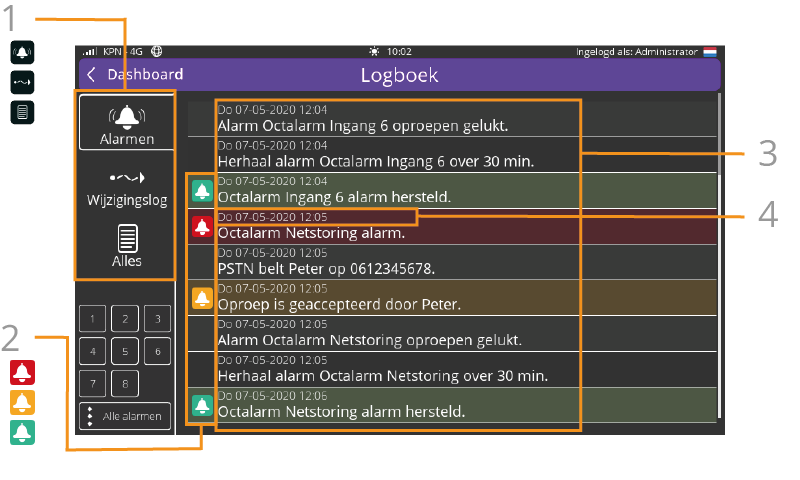
| Nr | Icoon | Omschrijving |
|---|---|---|
| 1 | Alarmstatus | |
| Actief (rood) | ||
| Geaccepteerd (oranje) | ||
| Hersteld (groen) | ||
| 2 | Filters | |
| 3 | Meldingen: alarmbericht, herhalingsbericht of bericht oproeplijst | |
| 4 | Datum en tijd van de melding |
 Filter
Filter
Gebruik de ingebouwde filters voor een beknopt overzicht.
Alarmen
In dit overzicht ziet u welke alarmsituatie de melder op welk tijdstip via welke interface aan welk contact heeft gemeld.
Soorten alarmen
- Ingang 1 t/m 8
- Netstoring
- Interne storingen
- Meerdere alarmen
Gebruikte interfaces
- PSTN
- GSM
- sms
- VoIP
- semafonie
Wijzigingslog ()
Een wijzigingsbericht in het wijzigingslog bestaat uit: [component] gewijzigd door [gebruiker], [aanpassing]. Druk op het bericht voor meer details over de wijziging.
Goed om te weten: het log toont alleen gewijzigde instellingen.
Alles
Met dit filter bekijkt u zowel de gemelde alarmen als alle geregistreerde wijzigingen.
Filter
Met deze optie kunt u op alle logs zelf filters maken.
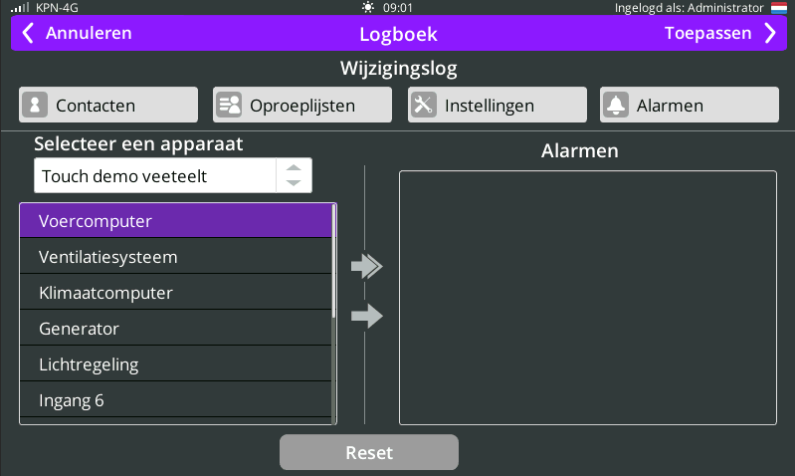
Voorbeeld
- De combinatie
Instellingen+Ingang 1geeft alle instellingswijzigingen en de statuswijzigingen vanIngang 1weer. - De combinatie
Alarmen+Ingang 1geeft alle uitgebelde alarmen en de statuswijzigingen vanIngang 1weer.
Tip: u kunt het logboek ook op afstand bekijken en filteren. Zie Het portaal: portal.octalarm.com | Instellen op afstand (wereldwijd), Instellen op afstand (lokaal) en Adésys Alarm App voor meer informatie.